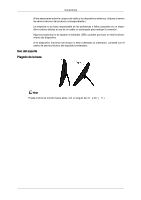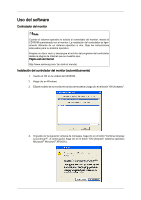Samsung LD190G User Manual (user Manual) (ver.1.0) (Spanish) - Page 23
P y R, utilice una menor resolución de pantalla.
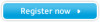 |
View all Samsung LD190G manuals
Add to My Manuals
Save this manual to your list of manuals |
Page 23 highlights
Conexiones 2. Haga clic en el icono del monitor para ver la lista de los monitores USB conectados. Ejemplo: La ilustración siguiente muestra dos monitores USB conectados. Seleccione el monitor para el que desea configurar la pantalla. Puede configurar los valores "Screen Resolution" ("Resolución de pantalla"), "Color Quality" ("Calidad del color") y "Screen Rotation" ("Giro de pantalla"). Nota 1. Dado que al monitor USB se le reconoce como un dispositivo USB, la pantalla DOS que aparece en los monitores normales cuando arranca el PC no se muestra. - Si desea ver la información de arranque (DOS), utilice una conexión de cable D-SUB (señal analógica). 2. El monitor USB no es compatible con ningún software que necesite aceleración de hardware 3D. • Real Player (El modo de expansión no se admite). • La mayoría de los juegos 3D • Programas basados en DirectX 3. Para conseguir una reproducción de películas de la mejor calidad es aconsejable configurar los siguientes parámetros. • Establezca el modo de la batería de su ordenador portátil en el modo de máximo rendimiento. • Si una película se reproduce con interrupciones en el modo de pantalla completa, utilice una menor resolución de pantalla. P y R Según la interfaz del ordenador o si los paquetes de códec son incompatibles, puede haber serios problemas de reproducción, como vídeo parpadeante o entrecortado, en la pantalla. 4. Si conecta más de un monitor USB, se muestra una pantalla en blanco mientas el ordenador reconoce el dispositivo USB. Una vez el ordenador ha reconocido el dispositivo USB, se muestra la pantalla. (Sólo modelos LD220/LD220G) 1. No puedo encender el monitor. • Vuelva a conectar el cable de alimentación.